
Denna programvara kommer att hålla dina drivrutiner igång, vilket skyddar dig från vanliga datorfel och maskinvarufel. Kontrollera alla dina förare nu i tre enkla steg:
- Ladda ner DriverFix (verifierad nedladdningsfil).
- Klick Starta skanning för att hitta alla problematiska drivrutiner.
- Klick Uppdatera drivrutiner för att få nya versioner och undvika systemfel.
- DriverFix har laddats ner av 0 läsare den här månaden.
Om du märkte ett konstigt meddelande som säger "Ladda ner och installera en drivrutin som saknas för ditt snabbtangentprogram”I din Action Center, vi försöker ge dig en riktig lösning för att ta bort detta troligt irriterande meddelande från ditt Action Center.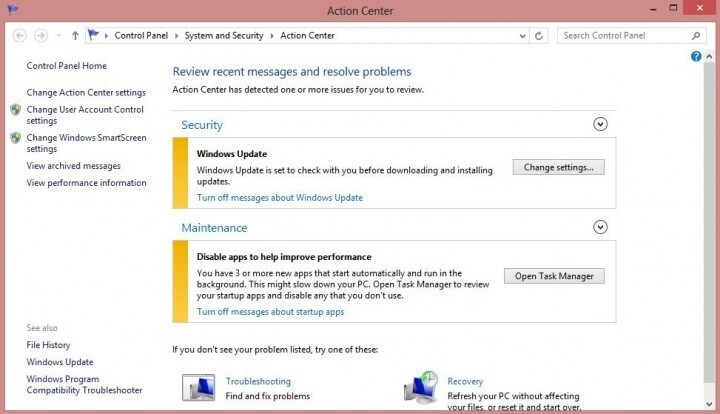
Olika faktorer kan orsaka detta problem, till exempel någon tredjepartsprogramvara som raderade din snabbknappsverktygsdisk etc. Windows Update borde förmodligen hantera detta, men om det inte gör det, här är några alternativa lösningar du kan prova.
Så här fixar du Hotkey Utility-problem på Windows 10
- Kör Windows Update-felsökaren
- Uppdatera din dator
- Ladda ner drivrutin för snabbkommandon från tillverkarens webbplats
- Ytterligare lösningar
Metod 1: Kör Windows Update-felsökaren
Kanske erbjuder Windows Update verkligen en lösning, men den är på något sätt skadad eller har vissa problem att leverera uppdateringar till din dator. För att säkerställa att Windows Update fungerar korrekt ska vi köra en Windows Update-felsökare och se om den hittar några problem.
Microsoft skapade automatiserad felsökare för Windows-uppdateringar som en del av Fix It-verktyget. Du behöver bara ladda ner den härifrån, köra den och låta guiden göra allt för dig. Du kan också köra felsökaren för Windows Update på egen hand. Gå till Sök> skriv felsökare och öppna Sök och åtgärda problem> under System och säkerhet klicka på Åtgärda problem med Windows Update.
UPPDATERING: Microsofts Fix It-verktyg är inte längre tillgängligt för nedladdning. Företaget stöder inte längre det.
Metod 2: Uppdatera din dator

När du installerar de senaste systemuppdateringarna för Windows 10 installerar du också de senaste drivrutinsversionerna för din maskin. Klicka på knappen "Sök efter uppdateringar" för att installera den drivrutin som saknas för ditt snabbtangentverktyg.
- RELATERAD: Hur man uppdaterar föråldrade drivrutiner i Windows 10
Metod 3: Ladda ner verktygsdrivrutinen för snabbtangenter från enhetstillverkarens webbplats
Vi antar att du fick detta felmeddelande på din bärbara dator, eftersom personer som klagade på det här problemet sa att det inträffade på sina bärbara datorer. Så om Windows Update inte hjälper kan du nå tillverkarens webbplats för din bärbara dator, hitta verktygsdrivrutinen och ladda ner den själv.
Metod 4: Ytterligare lösningar
Du kan också prova några andra lösningar som att utföra en systemåterställning eller ren start, men var försiktig, eftersom dessa åtgärder kan skada din dator om du inte vet vad du gör.
Om du har några kommentarer eller förslag, skriv dem i kommentarerna nedan, vi skulle gärna läsa det.
RELATERADE GUIDER FÖR ATT KONTROLLERA:
- KORRIGERA: Windows-installationen kunde inte installera en eller flera startkritiska drivrutiner
- KORRIGERA: AMD-drivrutiner inaktiverade efter uppdatering av Windows 10
- Så här fixar du en skadad tangentbordsdrivrutin i Windows 10

![Windows Media Player stötte på ett problem med skin-filen [FIX]](/f/e08dba270917909cb322a88a20f836b2.png?width=300&height=460)
![Det gick inte att ansluta till servern HP-skrivarfel [Fix]](/f/bb33ab0da55d00db62c32b628e21cf1b.jpg?width=300&height=460)